Transformers FME: 2025.0
Achemine les entités vers différents ports de sortie en fonction de la valeur d'un attribut. L'ensemble des valeurs d'attributs possibles peut être saisi manuellement, ou extrait d'une source d'entrée dans la boîte de dialogue des propriétés.
Cas d'utilisation courants
- Séparation d'entités selon la valeur d'attribut pour un traitement individuel
- Extraction d'un ou de plusieurs groupes d'entités d'un jeu de données selon les valeurs d'attributs
- Sélection d'entités d'un jeu de données qui correspond aux valeurs indiquées et abandon des autres
- Préparation d'un jeu de données en conservant les entités sélectionnées et en rejetant les entités non correspondantes, vides, manquantes et/ou nulles.
Comment fonctionne-t-il ?
Une fois connecté, l'AttributeFilter vous permet de sélectionner un attribut pour filtrer les entités entrantes. Par défaut, les ports Empty, Missing, Null, et Unfiltered sont fournis et vous pouvez spécifier des valeurs supplémentaires de filtre, soit en les entrant manuellement, soit en important les valeurs à partir d'un jeu de données existant.
Toutes les entités passant dans le Transformer ressortent par le port de sortie approprié.
Valeurs mises en cache et attributs lisant les données
Si la mise en cache des données est activée, les valeurs d'attributs disponibles depuis les entités en amont peuvent être affichées et sélectionnées via l'option Importer > A partir des entités en cache.
Exemples
Au début de de traitement, un fichier CAO contenant des routes est lu et les entités sont divisées en flux distincts selon la valeur de l'attribut autocad_layer.

Le Transformer a été connecté aux données sources du Reader, et les attributs du jeu de données sont donc disponibles pour la sélection. L'attribut autocad_layer est choisi.
Les valeurs souhaitées sont saisies, chacune sur une ligne distincte. Les valeurs disponibles peuvent également être déterminées en utilisant le bouton Importer pour balayer le contenu du jeu de données.
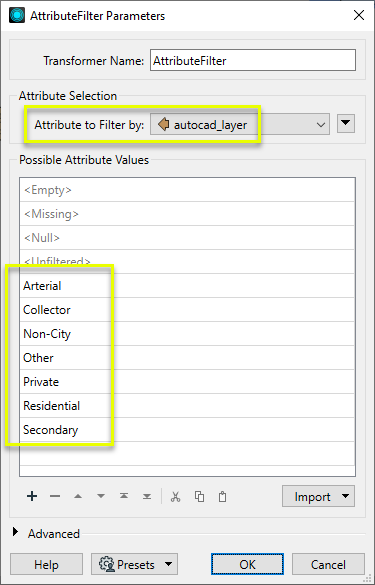
Notes
- Idéalement, vous voudrez garder la liste de filtres assez petite, sinon vous pouvez vous retrouver avec une très longue liste d'attributs. Si FME détermine que la liste est trop longue, il renvoie un avertissement.
- Si le filtre d'entités doit être exécuté selon des plages de valeurs, utiliser TestFilter ou AttributeRangeFilter.
- Si vous souhaitez filtrer des entités selon le critère de couches ou de jeux de données, utiliser plutôt les fonctionnalités de Répartition.
- L'ordre des entités peut être spécifier dans le paramètre Avancé > Conserver l'ordre des entités.
Configuration
Ports d'entrée
Ce Transformer accepte tous types d'entités.
Ports de sortie
|
<Empty> |
Si la valeur d'attributs est une chaîne vide, l'entité ressort par le port <Empty>. |
|
<Missing> |
Si l'entité n'a pas l'attribut spécifié, elle ressort par le port <Missing>. |
|
<Null> |
Si l'attribut a une valeur de type Null, l'entité ressortira par le port <Null>. |
|
<Unfiltered> |
Si l'attribut de l'entité a une valeur qui ne figure pas dans la liste, l'entité ressort via le port <Unfiltered>. Ce port peut être utilisé pour collecter toutes les entités avec des valeurs "positives", c'est-à-dire des valeurs qui ne sont pas manquantes, nulles ou vides. |
Pour chaque valeur entrée dans la liste des valeurs d'attributs, un port de sortie est créé avec le même nom.
Paramètres
|
Attribut de filtre |
Lorsque vous connectez le Transformer au type d'entité, la liste des attributs apparaît dans une liste déroulante. Choisissez l'attribut dans la liste. |
Si vous connaissez les valeurs que vous souhaitez filtrer, saisissez-les ici individuellement, une par ligne. Chaque entrée créera un port de sortie.
Vous pouvez aussi importer des valeurs à partir de jeux de données source en utilisant le bouton Importer.
|
Conserver l'ordre des entités |
Ce paramètre contrôle l'ordre dans lequel les entités quittent un Transformer. Lorsqu'un Transformer a plus d'un port de sortie, les entités sortent généralement d'un port à la fois. Parfois, il peut être utile de garder l'ordre dans lequel les entités sont arrivées, en passant d'un port à l'autre si nécessaire. Cela permet de préserver l'ordre des entités, mais au prix d'une perte potentielle d'efficacité du traitement. Sélectionner une méthode pour l'ordre des entités :
|
Éditer les paramètres des Transformers
Les paramètres du Transformer peuvent être définis en saisissant directement des valeurs, en utilisant des expressions ou en faisant référence à d'autres éléments de l'espace de travail tels que des valeurs d'attributs ou des paramètres utilisateur. Divers éditeurs et menus contextuels sont disponibles pour vous aider. Pour voir ce qui est disponible, cliquez sur  à côté du paramètre concerné.
à côté du paramètre concerné.
Définir les valeurs
Il existe plusieurs façons de définir une valeur à utiliser dans un Transformer. La plus simple consiste à saisir simplement une valeur ou une chaîne de caractères, qui peut inclure des fonctions de différents types telles que des références d'attributs, des fonctions mathématiques et de chaînes de caractères, et des paramètres traitement.
Utilisation de l'éditeur de texte
L'éditeur de texte fournit un moyen efficace de construire des chaînes de textes (dont les expressions régulières) à partir de données source diverses, telles que des attributs, des paramètres et des constantes, et le résultat est directement utilisé dans le paramètre.
Utilisation de l'éditeur arithmétique
L'éditeur arithmétique fournit un moyen simple de construire des expressions mathématiques à partir de plusieurs données source, telles que des attributs et des fonctions, et le résultat est directement utilisé dans un paramètre.
Valeur conditionnelle
Définit des valeurs selon un ou plusieurs tests.
Fenêtre de définition de conditions
Contenu
Les expressions et chaînes de caractères peuvent inclure des fonctions, caractères, paramètres et plus.
Lors du paramétrage des valeurs - qu'elles soient entrées directement dans un paramètre ou construites en utilisant l'un des éditeurs - les chaînes de caractères et les expressions contenant des fonctions Chaîne de caractères, Math, Date et heure ou Entité FME auront ces fonctions évaluées. Par conséquent, les noms de ces fonctions (sous la forme @<nom_de_fonction>) ne doivent pas être utilisés comme valeurs littérales de chaîne de caractères.
| Ces fonctions manipulent les chaînes de caractères. | |
|
Caractères spéciaux |
Un ensemble de caractères de contrôle est disponible dans l'éditeur de texte. |
| Plusieurs fonctions sont disponibles dans les deux éditeurs. | |
| Fonctions Date/heure | Les fonctions de dates et heures sont disponibles dans l'Editeur texte. |
| Ces opérateur sont disponibles dans l'éditeur arithmétique. | |
| Elles retournent des valeurs spécifiques aux entités. | |
| Les paramètres FME et spécifiques au traitement peuvent être utilisés. | |
| Créer et modifier un paramètre publié | Créer ses propres paramètres éditables. |
Outils de tableau
Les Transformers avec des paramètres de style table possèdent des outils additionnels pour remplir et manipuler des valeurs.
|
Réordonner
|
Activé une fois que vous avez cliqué sur un élément de ligne. Les choix comprennent :
|
|
Couper, Copier et Coller
|
Activé une fois que vous avez cliqué sur un élément de ligne. Les choix comprennent :
Copier, copier et coller peuvent être utilisés au sein d'un Transformer ou entre Transfromers. |
|
Filtre
|
Commencez à taper une chaîne de caractères, et la matrice n'affichera que les lignes correspondant à ces caractères. Recherche dans toutes les colonnes. Cela n'affecte que l'affichage des attributs dans le Transformer - cela ne change pas les attributs qui sont sortis. |
|
Importer
|
Le bouton d'import remplit la table avec un jeu de nouveaux attributs lus depuis un jeu de données. L'application spécifique varie selon les Transformers. |
|
Réinitialiser/Rafraîchir
|
Réinitialise la table à son état initial, et peut fournir des options additionnelles pour supprimer des entrées invalides. Le comportement varie d'un Transformer à l'autre. |
Note : Tous les outils ne sont pas disponibles dans tous les Transformers.
Pour plus d'information, consulter la section Options des Transformers.
Références
|
Comportement |
|
|
Stockage des entités |
Non |
| Dépendances | Aucun |
| Alias | |
| Historique |
FME Community
FME Community dispose d'une mine de connaissances sur FME, avec plus de 20 000 membres actifs dans le monde entier. Obtenez de l'aide sur FME, partagez vos connaissances et entrez en contact avec des utilisateurs du monde entier.
Voir tous les résultats à propos de ce Transformer sur FME Community.
Examples may contain information licensed under the Open Government Licence – Vancouver, Open Government Licence - British Columbia, and/or Open Government Licence – Canada.




